 |
| 最終效果 |
 |
|||
1、打開原圖素材,按ctrl + j 把背景圖層復(fù)制一層,執(zhí)行:濾鏡 > 模糊 > 高斯模糊,數(shù)值為4,確定后按住alt 鍵添加圖層蒙版,然后把前景顏色設(shè)置為白色,用畫筆在人物臉部及皮膚有雜色的部位涂抹,給人物磨皮,效果如下圖。 
<圖1>2、創(chuàng)建可選顏色調(diào)整圖層,對紅色及白色進(jìn)行調(diào)整,參數(shù)設(shè)置如圖2,3,效果如圖4。 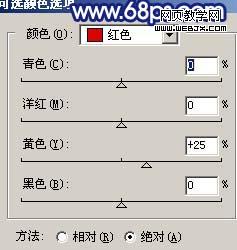
<圖2>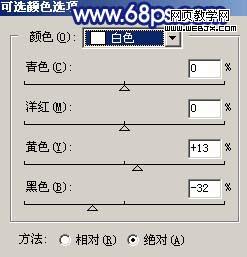
<圖3>
<圖4>
|||
3、按ctrl + alt + ~ 調(diào)出高光選區(qū),新建一個(gè)圖層填充白色,然后把圖層不透明度改為:40%,效果如下圖。 
<圖5>4、創(chuàng)建曲線調(diào)整圖層,參數(shù)設(shè)置如圖6,7,效果如圖8。 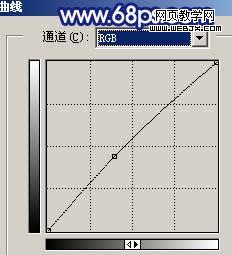
<圖6>
<圖7>

<圖8>
|||
5、創(chuàng)建亮度/對比度調(diào)整圖層,參數(shù)設(shè)置如圖9,效果如圖10。 
<圖9>
<圖10>6、創(chuàng)建通道混合器調(diào)整圖層,對藍(lán)色進(jìn)行調(diào)整,參數(shù)設(shè)置如圖11,效果如圖12。 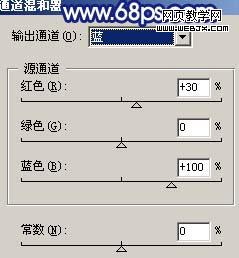
<圖11>
|||
<圖12>
7、創(chuàng)建可選顏色調(diào)整圖層,對藍(lán)色進(jìn)行調(diào)整,參數(shù)設(shè)置如圖13,效果如圖14。 
<圖13>
<圖14>8、新建一個(gè)圖層,填充顏色:#733987,然后把圖層混合模式改為“顏色”,加上圖層蒙版用黑色畫筆把人物部分擦出來,效果如下圖。 
<圖15>
|||
9、新建一個(gè)圖層,按ctrl + alt + shift + e 蓋印圖層,執(zhí)行:濾鏡 > 模糊 > 高斯模糊,數(shù)值為5,確定后加上圖層蒙版用黑色畫筆把人物部分擦出來,效果如下圖。 
<圖16>10、新建一個(gè)圖層,蓋印圖層,執(zhí)行:濾鏡 > 模糊 > 高斯模糊,數(shù)值為4,確定后把圖層不透明度改為:30%,效果如下圖。 
<圖17>
|||
11、新建一個(gè)圖層,蓋印圖層,適當(dāng)把圖層銳化一下,可以用topaz濾鏡或者usm銳化,數(shù)值自己把握。 
<圖18>12、選擇減淡工具,曝光度為:10%稍微把人物臉部高光部分涂亮一點(diǎn)。 
<圖19>13、最后整體調(diào)整下顏色和細(xì)節(jié),完成最終效果。 
<圖20>
新聞熱點(diǎn)
疑難解答